Eclipse – Atalhos para produtividade
Ctrl + M = Maximiza a tela de código.
Ctrl + SPACE = Completa código ou da opções para completar.
Exemplos: syso, fore, main, etc
Ctrl + 1 = Verificar opções para o alerta no código.
Ctrl + S = Salvar.
Ctrl + F11 = Executar o Run As.
Shift + Alt + S (depois R) = Generate Getters and Setter (ggas).
Ctrl + Shift + O = Para os imports automáticos, ou opções de imports.
Ctrl + (Page Up ou Page Down) = Para alterar entre as abas de códigos.
Ctrl + N = Criar uma Classe nova, ou outro artefato.
Alt + Shift + A = Para seleção em blocos, ex: colocar a palavra private em vários atributos. Segurar Shift + seta pra baixo até onde vai a seleção, escrever a palavra, e selecionar Alt + Shift + A novamente para sair da seleção.
Alt + Shift + L = Extract Local Variable (Cria uma variavel local).
Alt + (cima ou baixo) = para movimentar a linha selecionada para cima ou para baixo.
Ctrl + Alt + (cima ou baixo) = para copiar a linha selecionada logo abaixo.
Ctrl + D = Para apagar uma linha.
Ctrl + 3 = Abre opção para abrir algum menu, escrevendo seu apelido ou parte do nome.
Ex: ggas (para getters and setters) ou gcuf (Generate Cosntructor using Fields), etc…
Ctrl + 3 (digitar Delegate) = Para Generate Delegate Methods.
Ctrl + 3 (digitar Preferences) = Para menu preferences.
Ctrl + 2 (+ L) = para criar uma variável local depois que informamos o tipo.
Ex: new Carro() (Ctrl + 1, selecionar opção ou Ctrl + 2 (+ L) )
Ctrl + Shift + F = Formatar e organizar o código.
Alt + Shift + R = Renomear variáveis ou classes e suas devidas referências.
Alt + Shift + M = Extrair método, selecione as linhas de código que vai refatorar, retirando de um método maior, para construir um método menor e informe os dados da janela que vai se abrir com o nome do novo método.
Ctrl + Shift + R = Open Resource, procurar qualquer arquivo pelo nome.
Ctrl + Shift + T = Open Type, para procurar classes.
F3 = Abrir uma classe, selecionando a tipagem no código, ou para a declaração de uma algum elemento dentro da mesma classe.
Ctrl + O = Pesquisar dentro de uma classe aberta no editor do eclipse, todos os membros da classe.
Ctrl + T = Ver todas as subclasses de uma classe, ou ver todas as classes que sobrescrevem um método, selecionar a classe ou método antes e aplicar o atalho.
Alt + seta para esquerda = Voltar.
Ctrl + Shift + G = Ver onde um determinado método, classes ou atributos estão sendo usados por outras classes.
Ctrl + Shift + H = Parecido com o anterior, mas apenas para métodos e mostrando sua hierarquia de chamada.
Ctrl + F = Busca textual, para buscar qualquer texto dentro de arquivo atual.
Ctrl + H = Busca textual, para buscar qualquer texto dentro de qualquer arquivo no workspace. (File Search)
Ctrl + Shift + W = Fecha todos os editores abertos no eclipse.
Ctrl + F8 = Para mudar a perspectiva.
Ex. Mudar de Java para JavaEE por exemplo ou vice-versa.
Ctrl + F11 ou Alt + Shift + X (depois T) = Executar os testes automatizados do JUnit.
– Barra verde, todos os testes passaram.
– Barra vermelha, quando pelo menos um teste da erro.
Ctrl + Shift + B = para inserir Breakpoints no debug.
F6 = Modo debug, executar uma linha.
F8 = Modo debug, executar até o proximo breakpoint se houver, ou até o final da execução.
Ctrl + F2 = Para a execução atual do debug.
Ctrl + Shift + I = Com uma variável selecionada, mostra os valores dessa variável.
Ctrl + Shift + D = abre a aba Display.
Ctrl + 3 (digitar SLN) = mostrar os números das linhas de código no eclipse.
Ctrl + Shift + L = Lista de todos os atalhos do eclipse.
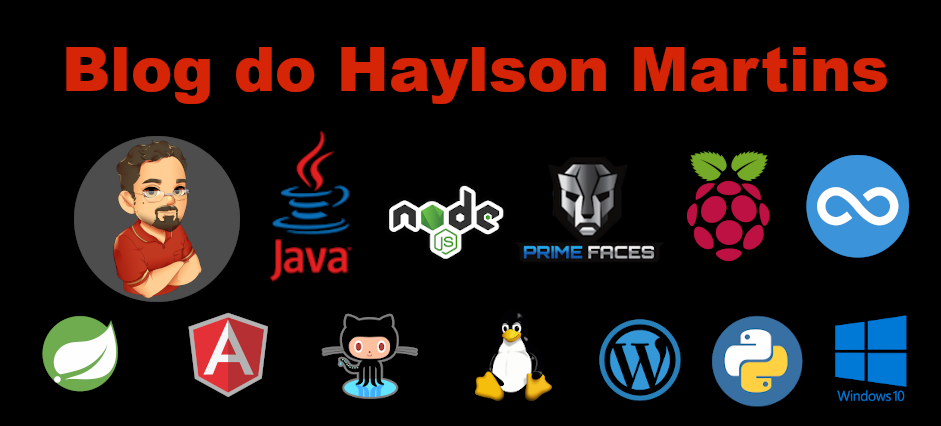 Haylson Martins Um blog sobre tecnologia e estudo
Haylson Martins Um blog sobre tecnologia e estudo

